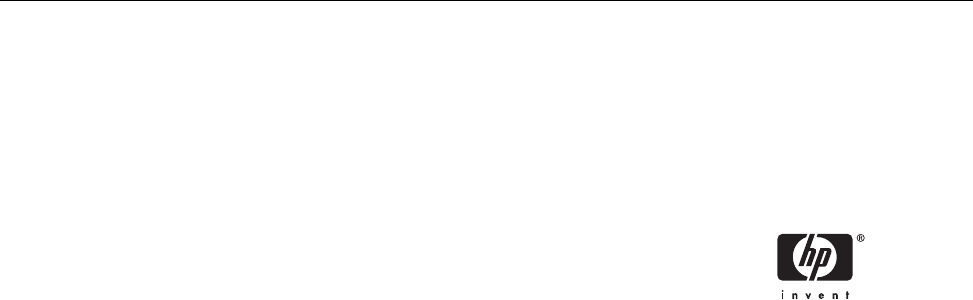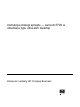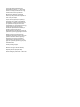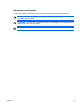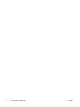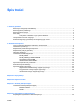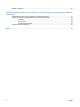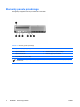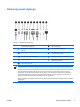Instrukcja obsługi sprzętu — seria dc7700 w obudowie typu ultra-slim desktop Komputer osobisty HP Compaq Business
© Copyright 2006 Hewlett-Packard Development Company, L.P. Informacje zawarte w niniejszym dokumencie mogą zostać zmienione bez uprzedzenia. Microsoft oraz Windows są znakami towarowymi firmy Microsoft Corporation w USA i w innych krajach. Jedyne warunki gwarancji na produkty i usługi firmy HP są ujęte w odpowiednich informacjach o gwarancji towarzyszących tym produktom i usługom.
Informacje o podręczniku Ten podręcznik zawiera podstawowe informacje na temat rozbudowy tego modelu komputera. OSTRZEŻENIE! Tak oznaczane są zalecenia, których nieprzestrzeganie może doprowadzić do obrażeń ciała lub śmierci. OSTROŻNIE Tak oznaczane są zalecenia, których nieprzestrzeganie może doprowadzić do uszkodzenia sprzętu lub utraty danych. Uwaga PLWW Tak oznaczane są ważne informacje uzupełniające.
iv Informacje o podręczniku PLWW
Spis treści 1 Elementy produktu Elementy w konfiguracji standardowej ................................................................................................. 1 Elementy panelu przedniego ................................................................................................................ 2 Elementy panelu tylnego ...................................................................................................................... 3 Stan diody ............................................
Metody uziemiania ............................................................................................................................. 39 Załącznik E Zalecenia dotyczące pracy komputera, rutynowa pielęgnacja i przygotowywanie komputera do transportu Zalecenia dotyczące pracy komputera i rutynowa pielęgnacja .......................................................... 41 Środki ostrożności przy obchodzeniu się z napędem optycznym ...................................................... 43 Obsługa ......
1 Elementy produktu Elementy w konfiguracji standardowej Elementy komputera HP Compaq typu ultra-slim desktop mogą się różnić w zależności od modelu. Pełną listę sprzętu i oprogramowania zainstalowanego w komputerze można uzyskać, uruchamiając narzędzie diagnostyczne (dołączone tylko do niektórych modeli komputera). Instrukcje dotyczące używania tego narzędzia znajdują się w Podręczniku rozwiązywania problemów na dysku CD Dokumentacja i diagnostyka.
Elementy panelu przedniego Konfiguracja napędów różni się w zależności od modelu. Tabela 1-1 Elementy panelu przedniego 1 Optical Drive (Napęd optyczny) 5 Dioda zasilania 2 Złącze mikrofonowe 6 Wskaźnik aktywności dysku twardego 3 Złącze słuchawkowe 7 Dwufunkcyjny przycisk zasilania 4 Porty USB (Universal Serial Bus) Uwaga Napędem optycznym może być napęd CD-ROM, CD-R/RW, DVD-ROM, DVD+R/RW lub połączony napęd CD-RW/DVD.
Elementy panelu tylnego Tabela 1-2 Elementy panelu tylnego 1 Gniazdo kabla zasilającego 7 Złącze równoległe 2 Złącze myszy zgodnej ze standardem PS/2 (zielone) 8 Złącze monitora (niebieskie) 3 Złącze klawiatury PS/2 (purpurowe) 9 Złącze wyjścia liniowego dla zasilanych urządzeń audio (zielone) 4 Port USB (Universal Serial Bus) (6) 10 Wejściowe złącze audio (niebieskie) 5 Złącze szeregowe 11 Złącze monitorowe DVI-D (Digital Video Interface) (opcjonalne) 6 Złącze sieciowe RJ-45 Uwaga Ukł
Stan diody Tabela 1-3 Elementy klawiatury 1 4 1 Klawisze funkcyjne Umożliwiają wykonywanie funkcji specjalnych, które różnią się w zależności od używanej w danym momencie aplikacji. 2 Klawisze do edycji Należą do nich następujące klawisze: insert, home, page up, delete, end oraz page down. 3 Wskaźniki stanu Określają stan ustawień komputera i klawiatury (num lock, caps lock oraz scroll lock). 4 Klawisze numeryczne Działają podobnie jak klawiatura kalkulatora.
Korzystanie z klawisza z logo systemu Windows Klawisz z logo systemu Windows, używany w kombinacji z innymi klawiszami, umożliwia wykonywanie określonych funkcji dostępnych w systemie operacyjnym Windows. Umiejscowienie klawisza z logo systemu Windows przedstawiono w części Stan diody. PLWW Klawisz z logo systemu Windows Wyświetla lub ukrywa menu Start. Klawisz z logo systemu Windows +d Wyświetla pulpit. Klawisz z logo systemu Windows + m Minimalizuje wszystkie otwarte aplikacje.
Umiejscowienie numeru seryjnego Każdemu komputerowi nadano unikatowy numer seryjny oraz numer identyfikacyjny produktu, które znajdują się na obudowie górnej komputera (gdy jest on ustawiony w konfiguracji typu tower). Numery te należy przygotować przed skontaktowaniem się z punktem serwisowym. Rysunek 1-2 Położenie numeru seryjnego i numeru identyfikacyjnego produktu Zmiana konfiguracji typu Desktop na konfigurację typu Tower 6 1.
4. Ustaw komputer w pozycji typu tower (wieża) — z wentylatorem na dole i gniazdem rozszerzeń u góry. 5. Ustaw komputer na podstawie tak, aby zaczepy z przodu podstawy znalazły się w otworach na spodzie komputera, a następnie wsuń komputer do tyłu, aż do zablokowania zaczepów (1). 6. Przykręć śrubę (2) w celu przymocowania komputera do podstawy. Nada to komputerowi większą stabilność i zapewni prawidłowy dopływ powietrza do jego elementów wewnętrznych. 7.
8 Rozdział 1 Elementy produktu PLWW
2 Rozbudowa komputera Cechy komputera ułatwiające rozbudowę i serwisowanie Budowa komputera ułatwia jego rozbudowę i serwisowanie. Do przeprowadzenia większości procedur instalacyjnych opisanych w tym rozdziale nie są wymagane żadne narzędzia. Ostrzeżenia i przestrogi Przed przystąpieniem do rozbudowy komputera należy uważnie przeczytać wszystkie instrukcje, przestrogi i ostrzeżenia zawarte w tym podręczniku.
Zdejmowanie panelu dostępu komputera Aby uzyskać dostęp do pamięci systemowej, gniazd rozszerzeń i innych elementów wewnętrznych, należy zdjąć panel dostępu: 1. Usuń/odłącz urządzenia zabezpieczające, uniemożliwiające otwieranie obudowy komputera. 2. Usuń z komputera wszystkie wymienne nośniki, takie jak dyskietki i CD. 3. Wyłącz komputer w prawidłowy sposób (z poziomu systemu operacyjnego), a następnie wyłącz wszystkie podłączone do niego urządzenia zewnętrzne. 4.
Zdejmowanie pokrywy przedniej Aby uzyskać dostęp do wewnętrznego dysku twardego komputera, należy zdjąć pokrywę przednią. 1. Usuń/odłącz urządzenia zabezpieczające, uniemożliwiające otwieranie obudowy komputera. 2. Usuń z komputera wszystkie wymienne nośniki, takie jak dyskietki i CD. 3. Wyłącz komputer w prawidłowy sposób (z poziomu systemu operacyjnego), a następnie wyłącz wszystkie podłączone do niego urządzenia zewnętrzne. 4.
8. Odłącz kabel napędu optycznego od gniazda znajdującego się z tyłu napędu. Uwaga Podczas odłączania kabli należy ciągnąć za złącze, nie za sam kabel. Zapobiegnie to uszkodzeniu kabla. Rysunek 2-3 Odłączanie kabla napędu optycznego 9. Odłącz kabel wentylatora i kabel głośnika od płyty głównej.
10. Naciśnij ponownie zatrzaski zwalniające pokrywę (1), a następnie odchyl ją od podstawy montażowej (2). Rysunek 2-5 Zdejmowanie pokrywy przedniej Aby założyć pokrywę przednią: 1. Dopasuj pokrywę przednią i wsuń ją do podstawy montażowej. Zatrzymaj pokrywę w odległości około 1,3 cm (0,5 cala) od podstawy montażowej.
2. Podłącz kabel wentylatora i kabel głośnika do płyty głównej. Rysunek 2-7 Podłączanie kabla wentylatora i kabla głośnika 3. Podłącz kabel napędu optycznego do gniazda znajdującego się z tyłu napędu. Rysunek 2-8 Podłączanie kabla napędu optycznego 14 4. Wsuń pokrywę przednią w podstawę montażową, aż do napotkania oporu. 5. Załóż panel dostępu komputera. 6. Ponownie złóż komputer.
Obracanie zasilacza Aby uzyskać dostęp do baterii systemowej i różnych złącz na płycie głównej, konieczne jest obrócenie zasilacza. 1. Usuń/odłącz urządzenia zabezpieczające, uniemożliwiające otwieranie obudowy komputera. 2. Usuń z komputera wszystkie wymienne nośniki, takie jak dyskietki i CD. 3. Wyłącz komputer w prawidłowy sposób (z poziomu systemu operacyjnego), a następnie wyłącz wszystkie podłączone do niego urządzenia zewnętrzne. 4.
Instalowanie dodatkowej pamięci Komputer jest wyposażony w synchroniczną pamięć dynamiczną o dostępie swobodnym, o podwójnej szybkości przesyłania danych (DDR2-SDRAM) w modułach w obudowie dwurzędowej (DIMM). Moduły DIMM W gniazdach pamięci na płycie głównej można zainstalować maksymalnie trzy standardowe moduły DIMM. W gniazdach tych znajduje się przynajmniej jeden fabrycznie zainstalowany moduł DIMM.
Wypełnianie gniazd DIMM Na płycie głównej znajdują się trzy gniazda DIMM (dwa gniazda w kanale pamięci A i jedno gniazdo w kanale pamięci B). Gniazda te są oznaczone symbolami XMM1, XMM2 i XMM3. Gniazda XMM1 i XMM2 pracują w kanale pamięci A; gniazdo XMM3 pracuje w kanale pamięci B.
pamięci DIMM o pojemności 1 GB należy umieścić w kanale B. Taka konfiguracja umożliwi używanie 2 GB pamięci w trybie dwukanałowym i 512 MB pamięci w trybie jednokanałowym. ● W każdym trybie maksymalna szybkość działania jest określona przez częstotliwość taktowania najwolniejszego modułu DIMM w systemie. Instalowanie modułów DIMM OSTROŻNIE Przed przystąpieniem do instalacji lub usuwania modułów pamięci należy odłączyć kabel zasilający.
8. Otwórz oba zatrzaski gniazda (1), a następnie włóż moduł pamięci do gniazda (2). Rysunek 2-11 Instalowanie modułu DIMM Uwaga Moduły pamięci są skonstruowane w taki sposób, że możliwe jest ich zainstalowanie tylko w jednej pozycji. Należy dopasować wycięcie w module do wypustki w gnieździe pamięci. Moduł DIMM należy umieścić w gnieździe XMM1.
Wymiana wspornika karty rozszerzeń Komputer obsługuje jedno gniazdo rozszerzeń PCI o pełnej wysokości i połowie długości lub jedno gniazdo rozszerzeń PCI Express x16 o połowie wysokości i połowie długości. Komputer jest dostarczany ze wspornikiem kart PCI Express. Opcjonalny wspornik kart rozszerzeń PCI Express z podstawką można nabyć od firmy HP lub jej autoryzowanego serwisanta.
7. Podnieś uchwyt (1) na zespole karty rozszerzeń, a następnie podnieś zespół pionowo do góry i wyjmij go z komputera (2). Rysunek 2-12 Wyjmowanie wspornika karty rozszerzeń PCI Express 8. Zainstaluj nową kartę rozszerzeń w opcjonalnym wsporniku z podstawką zgodnie z instrukcjami dołączonymi do zestawu. 9. Przyłóż wypustki wspornika karty rozszerzeń do szczelin w podstawie montażowej komputera, a następnie mocno wciśnij go na miejsce. 10.
Rozbudowa dysku twardego Uwaga Komputer typu ultra-slim desktop obsługuje wyłącznie wewnętrzne dyski twarde Serial ATA (SATA); wewnętrzne dyski twarde Parallel ATA (PATA) nie są obsługiwane. Przed wyjęciem starego dysku twardego należy utworzyć kopie zapasowe zgromadzonych na nim danych, aby możliwe było ich przeniesienie na nowy dysk.
9. Odchyl prawą stronę dysku twardego do momentu napotkania oporu (2), a następnie wyjmij dysk twardy, pociągając go w prawo (3). Rysunek 2-13 Wyjmowanie wewnętrznego dysku twardego Uwaga Podczas odłączania kabli należy ciągnąć za złącze, nie za sam kabel. Zapobiegnie to uszkodzeniu kabla. 10. Odłącz od dysku kabel transferu danych (1), wyciągając złącze z gniazda na dysku twardym. 11. Odłącz od dysku kabel zasilający (2), wyciągając złącze z gniazda na dysku twardym.
12. Użyj wkrętów wymontowanych z boków starego napędu do zamontowania nowego napędu. Wkręty te zastępują szyny prowadzące napędu. Uwaga Cztery wkręty US 6-32 ze srebrnym wykończeniem (po dwa wkręty na każdym z boków dysku twardego) ułatwiają umieszczenie napędu we właściwej pozycji. Przed wymontowaniem wkrętów ze starego dysku należy dokładnie sprawdzić ich położenie. Wkręty muszą zostać zamocowane w nowym dysku dokładnie w tych samych miejscach.
Uwaga Dysk twardy SATA nie wymaga konfiguracji, komputer automatycznie rozpoznaje go przy następnym włączeniu. Po wymianie dysku twardego należy użyć dysku Restore Plus! utworzonego podczas początkowego konfigurowania systemu, aby można było odtworzyć system operacyjny, sterowniki programowe i/lub wszelkie aplikacje, które były zainstalowane fabrycznie na komputerze. Po ukończeniu procesu przywracania należy zainstalować ponownie pliki osobiste, których kopie zapasowe utworzono przed wymianą dysku twardego.
Wymiana napędu optycznego Napędem optycznym może być napęd CD-ROM, CD-R/RW, DVD-ROM, DVD+R/RW lub połączony napęd CD-RW/DVD. Wyjmowanie zainstalowanego napędu optycznego 1. Usuń/odłącz urządzenia zabezpieczające, uniemożliwiające otwieranie obudowy komputera. 2. Usuń z komputera wszystkie wymienne nośniki, takie jak dyskietki i CD. 3. Wyłącz komputer w prawidłowy sposób (z poziomu systemu operacyjnego), a następnie wyłącz wszystkie podłączone do niego urządzenia zewnętrzne. 4.
8. Pchnij na zewnątrz komputera zatrzask zwalniający znajdujący się z boku napędu optycznego (1) i wysuń napęd optyczny z komputera przez przednią pokrywę (2). Rysunek 2-17 Wyjmowanie napędu optycznego Uwaga Jeśli napęd optyczny nie będzie od razu instalowany, należy odłączyć kabel napędu optycznego od płyty głównej i przechowywać w bezpiecznym miejscu w celu ponownego użycia w przyszłości.
Przygotowanie nowego napędu optycznego Przed użyciem nowego napędu optycznego, należy zamontować zatrzaski zwalniające. 1. Usuń osłonę kleju z zatrzasku zwalniającego. 2. Nie dotykając zatrzaskiem napędu optycznego, ostrożnie dopasuj otwory zatrzasku do wkrętów znajdujących się z boku napędu optycznego. Upewnij się, czy zatrzask jest prawidłowo ułożony. 3. Włóż zaczep, znajdujący się z przodu napędu optycznego, do otworu na końcu zatrzasku zwalniającego (1) i mocno dociśnij.
Instalowanie nowego napędu optycznego 1. Dopasuj napęd optyczny do otworu w pokrywie przedniej. Upewnij się, że jako pierwsza wsuwana jest tylna część napędu optycznego, a zatrzask zwalniający znajduje się po wewnętrznej stronie napędu. Rysunek 2-19 Dopasowywanie napędu optycznego PLWW 2. Wsuń napęd optyczny do komputera, aż do jego zablokowania. 3. Podłącz kabel napędu optycznego do gniazda znajdującego się z tyłu napędu. 4. Załóż panel dostępu komputera. 5.
30 Rozdział 2 Rozbudowa komputera PLWW
A Specyfikacje Wymiary komputera typu desktop (w konfiguracji typu tower) Wysokość 31,5 cm 12,40 cala Szerokość 7,0 cm 2,75 cala Głębokość 33,5 cm 13,18 cala Przybliżony ciężar 6,3 kg 13,9 funta Utrzymywany ciężar (maksymalne rozłożone obciążenie w pozycji typu desktop) 35 kg 77 funtów Praca od 10 do 35°C od 50 do 95°F Przechowywanie i transport od -30 do 60°C od -22 do 140°F (głębokość jest większa, jeśli komputer jest wyposażony we wspornik zabezpieczający porty) Zakres dopuszczaln
Zakres napięcia roboczego1 90-264 V prądu przemiennego Zakres napięcia znamionowego1 100-240 V prądu przemiennego Liniowa częstotliwość znamionowa 50-60 Hz Moc wyjściowa 200 W Wartość znamionowa prądu (maks.)1 4 A (przy 100 V prądu przemiennego) 2 A (przy 200 V prądu przemiennego) Maksymalne 265 kg-cal/h 1 050 BTU/h Typowe (tryb uśpienia) 86 kg-cal/h 341 BTU/h Promieniowanie ciepła 1 32 System wykorzystuje zasilacz z aktywną korekcją współczynnika mocy.
B Wymiana baterii Bateria, w którą jest wyposażony komputer, zapewnia zasilanie zegara czasu rzeczywistego. Wymieniając baterię, należy ją zastąpić baterią równoważną do tej pierwotnie zainstalowanej w komputerze. Komputer jest wyposażony w pastylkową baterię litową o napięciu 3 V. OSTRZEŻENIE! W komputerze zastosowano wewnętrzną baterię litową z dwutlenkiem manganu. W przypadku nieprawidłowego obchodzenia się z baterią istnieje ryzyko pożaru lub poparzenia substancją chemiczną.
4. Odłącz kabel zasilający od gniazda sieci elektrycznej i odłącz wszystkie urządzenia zewnętrzne. OSTROŻNIE Niezależnie od tego, czy komputer jest włączony czy nie, jeśli jest on podłączony do sprawnego gniazda sieci elektrycznej, to napięcie jest dostarczane do płyty głównej. Aby zapobiec uszkodzeniu wewnętrznych elementów komputera, należy odłączyć kabel zasilający. 5. Jeśli komputer jest umieszczony na podstawie, usuń ją i połóż komputer. 6. Zdejmij pokrywę lub panel dostępu komputera.
b. Aby zainstalować nową baterię, wsuń jej brzeg pod krawędź uchwytu, biegunem dodatnim skierowanym w górę. Naciśnij drugi brzeg baterii. Metalowy zacisk powinien wyskoczyć ponad brzeg baterii (2). Rysunek B-2 Wyjmowanie i wkładanie baterii pastylkowej (typ 2) Typ 3 a. Odciągnij zacisk (1) utrzymujący baterię na miejscu, a następnie wyjmij baterię (2). b. Włóż nową baterię i ustaw zacisk z powrotem na miejscu.
12. Za pomocą programu Computer Setup ustaw ponownie datę i godzinę, hasła oraz inne wartości ustawień systemu. Więcej informacji na ten temat znajduje się w Podręczniku do programu Computer Setup (F10) na dysku CD Dokumentacja i diagnostyka. 13. Włącz urządzenia zabezpieczające, które zostały wyłączone podczas zdejmowania obudowy komputera lub panelu dostępu.
C Blokady zabezpieczające Uwaga Więcej informacji o funkcjach zabezpieczeń danych znajduje się w Podręczniku do programu Computer Setup (F10) oraz w Podręczniku zarządzania komputerami typu desktop na dysku CD Dokumentacja i diagnostyka oraz w Podręczniku oprogramowania HP ProtectTools Security Manager (tylko wybrane modele) witrynie http://www.hp.com. WskaźnikUżywając przedstawionych poniżej i na następnych stronach blokad można zabezpieczyć komputer.
Kłódka Rysunek C-2 Instalowanie kłódki 38 Załącznik C Blokady zabezpieczające PLWW
D Wyładowania elektrostatyczne Ładunki elektrostatyczne znajdujące się na ciele człowieka lub innym przewodniku mogą doprowadzić do uszkodzenia płyty głównej lub innych czułych elementów i urządzeń. Może to spowodować ograniczenie trwałości urządzenia.
Uwaga Więcej informacji o wyładowaniach elektrostatycznych można uzyskać u autoryzowanego dystrybutora, sprzedawcy lub serwisanta produktów firmy HP.
E Zalecenia dotyczące pracy komputera, rutynowa pielęgnacja i przygotowywanie komputera do transportu Zalecenia dotyczące pracy komputera i rutynowa pielęgnacja Przy konfigurowaniu komputera i monitora oraz ich obsłudze należy przestrzegać poniższych zaleceń: PLWW ● Komputer należy chronić przed wilgocią, bezpośrednim oddziaływaniem światła słonecznego oraz nadmiernie wysokimi lub nadmiernie niskimi temperaturami. ● Komputer należy umieścić na stabilnej i płaskiej powierzchni.
42 ● Należy zainstalować lub uaktywnić funkcje zarządzania energią dostępne w systemie operacyjnym lub inne oprogramowanie, w tym stany uśpienia. ● Przed przystąpieniem do wykonywania wymienionych niżej czynności należy zawsze wyłączyć komputer. ● Obudowę komputera należy czyścić za pomocą miękkiej i wilgotnej tkaniny. Używanie środków czyszczących może zniszczyć powierzchnię lub spowodować jej odbarwienie. ● Od czasu do czasu należy przeczyścić otwory wentylacyjne ze wszystkich stron komputera.
Środki ostrożności przy obchodzeniu się z napędem optycznym Podczas obsługi lub czyszczenia napędu optycznego należy przestrzegać poniższych zaleceń. Obsługa ● Nie wolno przesuwać napędu podczas pracy. Może to spowodować błędy odczytu danych. ● Należy unikać poddawania napędu nagłym zmianom temperatur, gdyż może to powodować uszkodzenia wewnątrz urządzenia. Jeżeli napęd jest włączony, a temperatura nagle ulegnie gwałtownej zmianie, należy odczekać przynajmniej godzinę, a następnie wyłączyć zasilanie.
Uwaga Przed transportem komputera sprawdź, czy wszystkie karty są właściwie osadzone i zamocowane w gniazdach na płycie głównej. 7. 44 Zapakuj elementy komputera i urządzenia zewnętrzne do ich oryginalnych lub podobnych opakowań, z odpowiednią ilością materiału tłumiącego, zabezpieczającego je podczas podróży.
Indeks B blokady blokada kablowa kłódka 38 37 D dane techniczne komputer 31 moduł pamięci 16 moduły DIMM 16 dioda zasilania 2 DVD-ROM, napęd napęd optyczny 2 DVI-D, złącze monitorowe 3 dysk twardy uaktualnienie 22 wskaźnik aktywności 2 wyjmowanie 23 E elementy klawiatura 4 panel przedni 2 panel tylny 3 elementy wewnętrzne, uzyskiwanie dostępu 10 I instalowanie bateria 33 blokady zabezpieczające karta rozszerzeń 20 moduł pamięci 16, 18 moduły DIMM 16, 18 napęd optyczny 29 K kabel dane dysku twardego 23 gł
położenie 2 środki ostrożności wskazówki 43 wyjmowanie 26 43 O obracanie zasilacza 15 osłona gniazda rozszerzeń, wymiana 21 otwieranie panelu dostępu 37 P panel dostępu wyjmowanie 10 zamykanie i otwieranie 37 panel przedni, elementy 2 panel tylny, elementy 3 pokrywa przednia, zdejmowanie 11 pokrywa przednia, zdejmowanie pokrywy przedniej 11 położenie identyfikatora produktu 6 położenie numeru seryjnego 6 porty USB, przód 2 USB, tył 3 przygotowanie do transportu 43 R RJ-45, złącze 3 Ś śruby przenoszenie